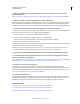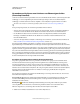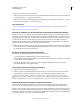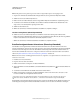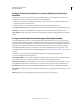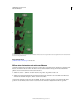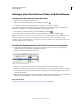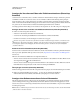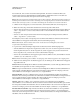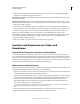Operation Manual
557
VERWENDEN VON PHOTOSHOP
Video und Animation
Letzte Aktualisierung 9.6.2011
2 Führen Sie einen der folgenden Schritte durch:
• Klicken Sie mit der rechten Maustaste auf einen ausgewählten Keyframe und wählen Sie im Kontextmenü entweder
„Lineare Interpolation“ oder „Interpolation speichern“.
• Öffnen Sie das Menü des Animationsbedienfelds und wählen Sie entweder „Keyframe-Interpolation“ > „Linear“
oder „Keyframe-Interpolation“ > „Keine Interpolation“.
Verwandte Themen
„Verwenden von Keyframes zum Animieren von Ebeneneigenschaften (Photoshop Extended)“ auf Seite 556
Erstellen von Animationen durch Form-Tweening
Verschieben des Markers für die aktuelle Zeit auf einen Keyframe (Photoshop Extended)
Nachdem Sie den ersten Keyframe für eine Eigenschaft eingestellt haben, zeigt Photoshop den Keyframe-Navigator
an. Damit können Sie zwischen den einzelnen Keyframes wechseln und Keyframes festlegen oder entfernen. Wenn
der Keyframe-Navigator aktiv (gelb) ist, befindet sich der Marker für die aktuelle Zeit exakt auf einem Keyframe für
diese Ebeneneigenschaft. Wenn der Keyframe-Navigator inaktiv (grau) ist, liegt die Zeitmarke zwischen zwei
Keyframes. Pfeile auf beiden Seiten des Kontrollkästchens für den Keyframe-Navigator bedeuten, dass auf beiden
Seiten der aktuellen Zeit weitere Keyframes für diese Eigenschaft existieren.
❖ Klicken Sie auf einen Keyframe-Navigator-Pfeil. Mit dem Pfeil auf der linken Seite verschieben Sie den Marker für
die aktuelle Zeit auf den vorhergehenden Keyframe. Mit dem Pfeil auf der rechten Seite verschieben Sie den Marker
für die aktuelle Zeit auf den nächsten Keyframe.
Auswählen von Keyframes (Photoshop Extended)
❖ Führen Sie im Animationsbedienfeld einen der folgenden Schritte aus:
• Um einen Keyframe auszuwählen, klicken Sie auf das Keyframe-Symbol.
• Zum Auswählen mehrerer Keyframes klicken Sie bei gedrückter Umschalttaste auf die Keyframes oder ziehen Sie
ein Auswahlrechteck um die Keyframes.
• Wenn Sie alle Keyframes für eine Ebeneneigenschaft auswählen möchten, klicken Sie auf den Namen der
Ebeneneigenschaft neben dem Stoppuhrsymbol.
Verschieben von Keyframes (Photoshop Extended)
1 Wählen Sie einen oder mehrere Keyframes aus.
2 Ziehen Sie eines der ausgewählten Keyframe-Symbole auf die gewünschte Zeit. (Wenn Sie mehrere Keyframes
ausgewählt haben, werden sie als Gruppe verschoben, wobei der gleiche Zeitabstand beibehalten wird.)
Um den Abstand von mehreren Keyframes zu erweitern oder zu verringern, ziehen Sie den ersten oder letzten
Keyframe der Auswahl bei gedrückter Alt-Taste (Windows) bzw. Wahltaste (Mac OS). Der Keyframe am anderen
Ende der Auswahl behält beim Ziehen seine ursprüngliche Position, womit die Animation langsamer oder schneller wird.
Kopieren und Einfügen von Keyframes (Photoshop Extended)
Sie können Keyframes für eine Eigenschaften (z. B. Position) in die gleiche Eigenschaft einer beliebigen Ebene
kopieren. Wenn Sie Keyframes einfügen, weisen sie den kopierten Versatz des Markers für die aktuelle Zeit auf.
Keyframes können jeweils nur aus einer Ebene kopiert werden. Wenn Sie Keyframes in eine andere Ebene einfügen,
werden sie in der entsprechenden Eigenschaft in der Zielebene angezeigt. Der erste Keyframe wird an der Position der
aktuellen Zeit angezeigt, die anderen in der entsprechenden Reihenfolge. Die Keyframes bleiben nach dem Einfügen
ausgewählt, Sie können sie also sofort in der Zeitleiste verschieben.